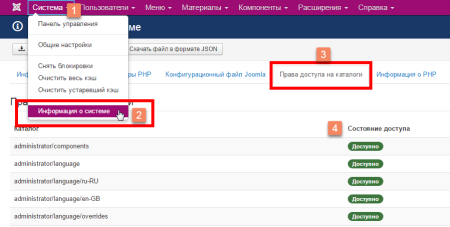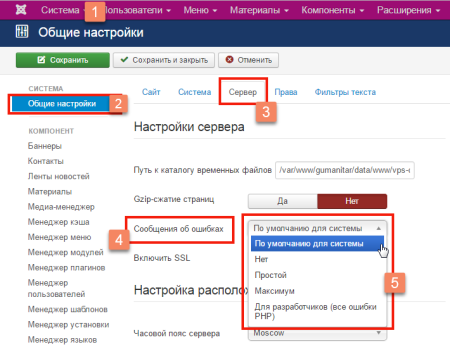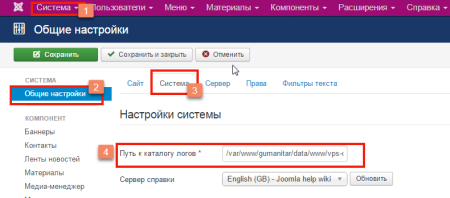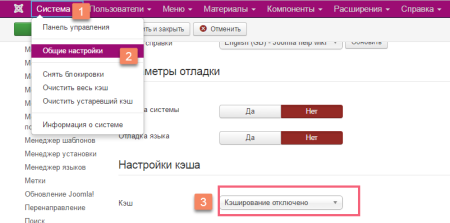При знакомстве с CMS Joomla и выполнении первых шагов настройки и наполнении сайта могут возникнуть системные проблемы, не позволяющие администрировать сайт в нужном режиме. Проще говоря, могут появляться ошибки, которые нужно сразу устранять.
Связаны эти ошибки с неправильной настройкой сервера или его конфликтным программным обеспечением или мелочами, которые просто надо знать.
Как следить за ошибками системы Joomla
Совет 1. Перед настройками проверьте конфигурацию системы, на вкладке меню администратора: Система>>>Информация о системе. В пункте «Права доступа на каталоги», все каталоги и файлы должны быть доступны на этапе настроек. После завершения настроек сайта, в целях безопасности, лучше сменить права CHMOD на файл configuration.php с 644 на 444.
CHMOD это программа, созданная для изменения прав доступа к файлам и каталогам системы, с целью повышения её безопасности. Работает в среде Linux.
Совет 2. При появлении ошибок и невозможности выполнить то или иное действие по администрированию включите показ ошибок на вкладке Система >>>Общие настройки >>> Сервер>>>Сообщение об ошибках. После исправления ошибок показ ошибок необходимо отключить.
Совет 3. Используйте логи ошибок, которые записываются системой в специальной папке. Правильность положения паки с логами прописана на вкладке Система >>>Общие настройки >>> Система>>> Путь к каталогу логов.
Аналогичная папка ошибок должна вестись на вашем сервере. Посмотреть её можно из административной панели хостинга.
Совет 4. На время настроек сайт и его наполнении контентом не включайте кеширование Joomla. Управление кешированием есть в общих настройках на вкладке Система >>>Общие настройки >>> Система>>>Настройки кеша. Установить параметр: Кэширование Joomla отключено. Кэширование нужно отключить и в настройках рабочего шаблона.
Совет 5. Никогда не ставьте расширения Joomla (компоненты, плагины, шаблоны) из непроверенных источников.
Совет 6. Старайтесь проверять устанавливаемые расширения на вирусную чистоту на сайте: https://www.virustotal.com/ru/.
Совет 7. Не захламляйте сайт расширениями. Ставьте только то, что вам действительно нужно. Некоторые расширения сторонних авторов прописываются на сайте как системные, навечно и удалить их очень сложно.
Совет 8. Старайтесь избегать правки кода сайта. Если этого избежать нельзя, всегда имейте под рукой резервную копию сайта (каталог сайта и базу данных) для его восстановления.
Совет 9. Всегда имейте резервную копию сайта. Резервную копию сайта обновляйте по мере смены настроек и наполнения сайта.
Совет 10. Если после выполнения действия вы видите ошибку, скопируйте её и забейте в поиск браузера. Также, найти решение проблемы можно тут: https://joomla-support.ru/forums/20/.
©Joomla-abc.ru
Другие уроки Joomla
- 10 лучших WAMP платформ для CMS Joomla под Windows, урок 3
- 12 Правил оптимизации Joomla сайта, урок 28
- 2 программы FTP клиент для создания Joomla сайта – FilleZilla, WinSCP, урок 4
- 33 первых расширения Joomla сайта — плагины и компоненты для расширения функционала сайта, урок 29
- 5 Программ для работы с изображениями Joomla, урок 6
- Favicon сайта Joomla – как создать и установить favicon на сайт Joomla, урок 13
- Joomla модуль Обёртка (Wrapper)
- Joomla на XAMPP — управление Joomla в автономном режиме на локальной машине, урок 7
- reCAPTCHA версия 2.0 на сайте Joomla — капча на Joomla сайте
- URL Joomla: SEF, ЧПУ, убрать index урок 59
Похожие статьи
Меню Joomla: общая информация
В этой статье поговорим об основной навигации по сайту — меню Joomla. Общая...
Общие настройки материалов Joomla —...
Продолжаю уроки по глобальным настройкам сайта, которые принято называть на...
Всё о плагинах CMS Joomla! — админи...
CMS Joomla! По определению является системой с открытым исходным кодом. Это...
Favicon сайта Joomla – как создать ...
В этой статье–уроке, создадим и установим favicon сайта Joomla несколькими ...
Модуль Популярные метки Joomla сайт...
Продолжаем обзоры модулей сайта Joomla коробочной версии. Пока в версии 3.9...
Главная страница сайта Joomla, все ...
Главную страницу сайта Joomla веб–мастера называют посадочной страницей сай...